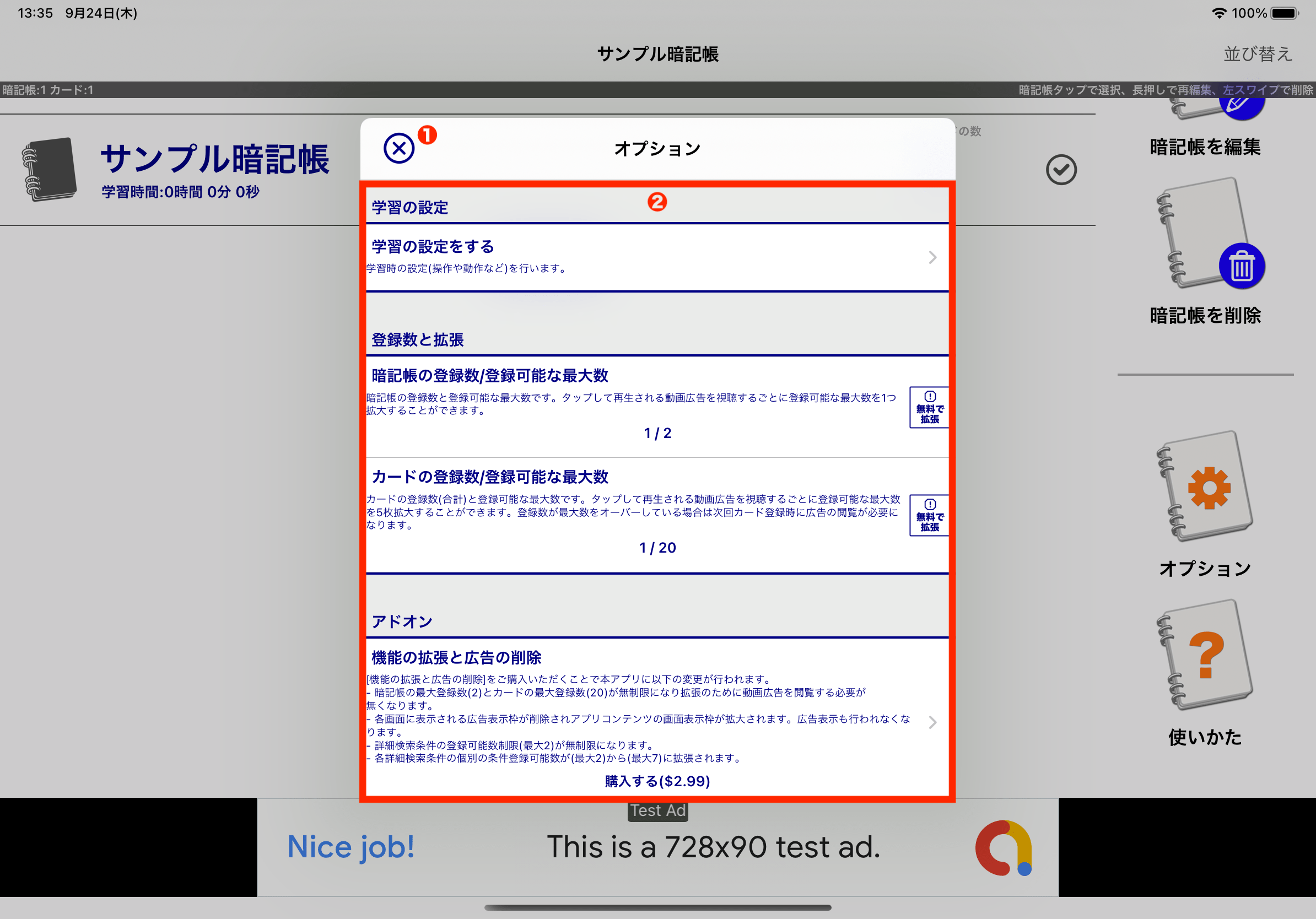画面の構成
設定項目
学習の設定
主に学習の設定を行います。
詳細は学習の設定画面をご覧ください。
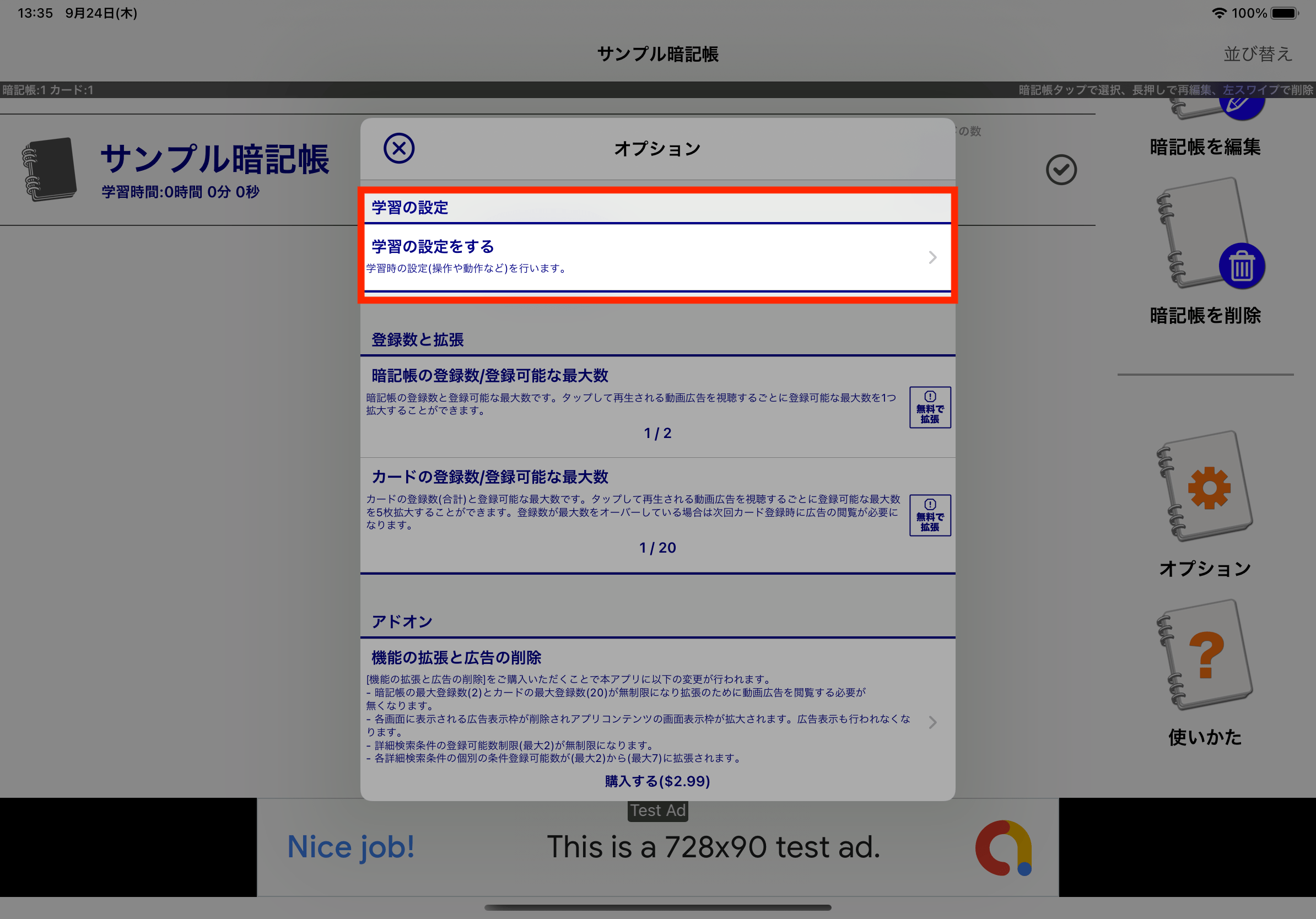
学習時の設定は全ての暗記帳で共有します。1つの暗記帳で学習時の設定の変更を行うと他の暗記帳にも反映されます。
登録数と拡張
現在の暗記帳とカードの登録数と登録可能な最大数を表示します。
アドオン「機能の拡張と広告の削除」を購入した場合は登録可能な最大数の制限が解除されますので、現在の登録数のみ表示されます。
詳細は暗記帳とカードの最大登録数をご覧ください。
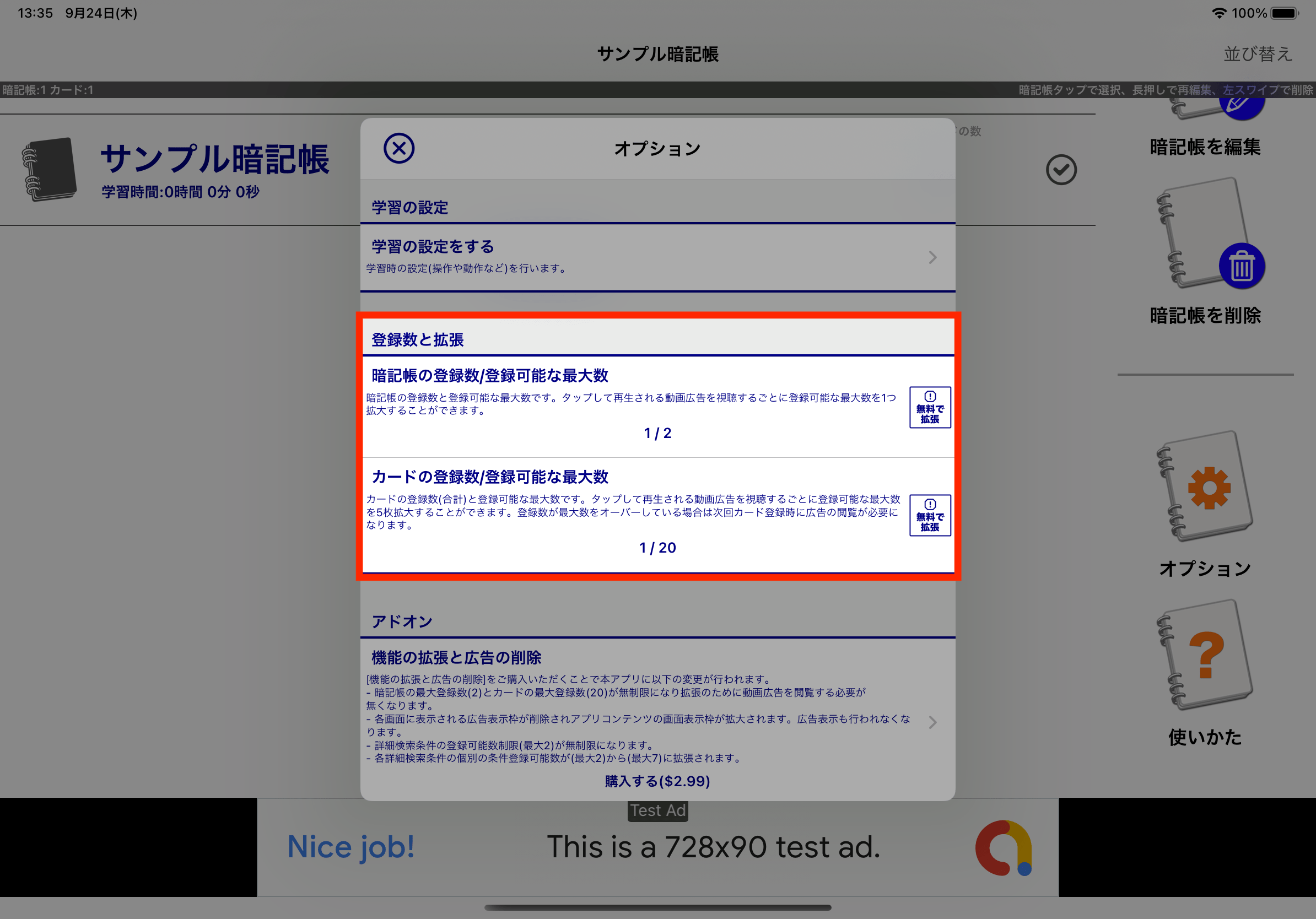
タップすると動画広告を閲覧して暗記帳(もしくはカード)の最大登録可能数を拡張することができます。
登録可能な最大数を拡張する
アドオン
アドオン「機能の拡張と広告の削除」を購入することができます。アドオンを購入するには
また、1度購入した際のものと同じAppleIDで購入情報を復元(リストア)することができます。購入の復元(リストア)
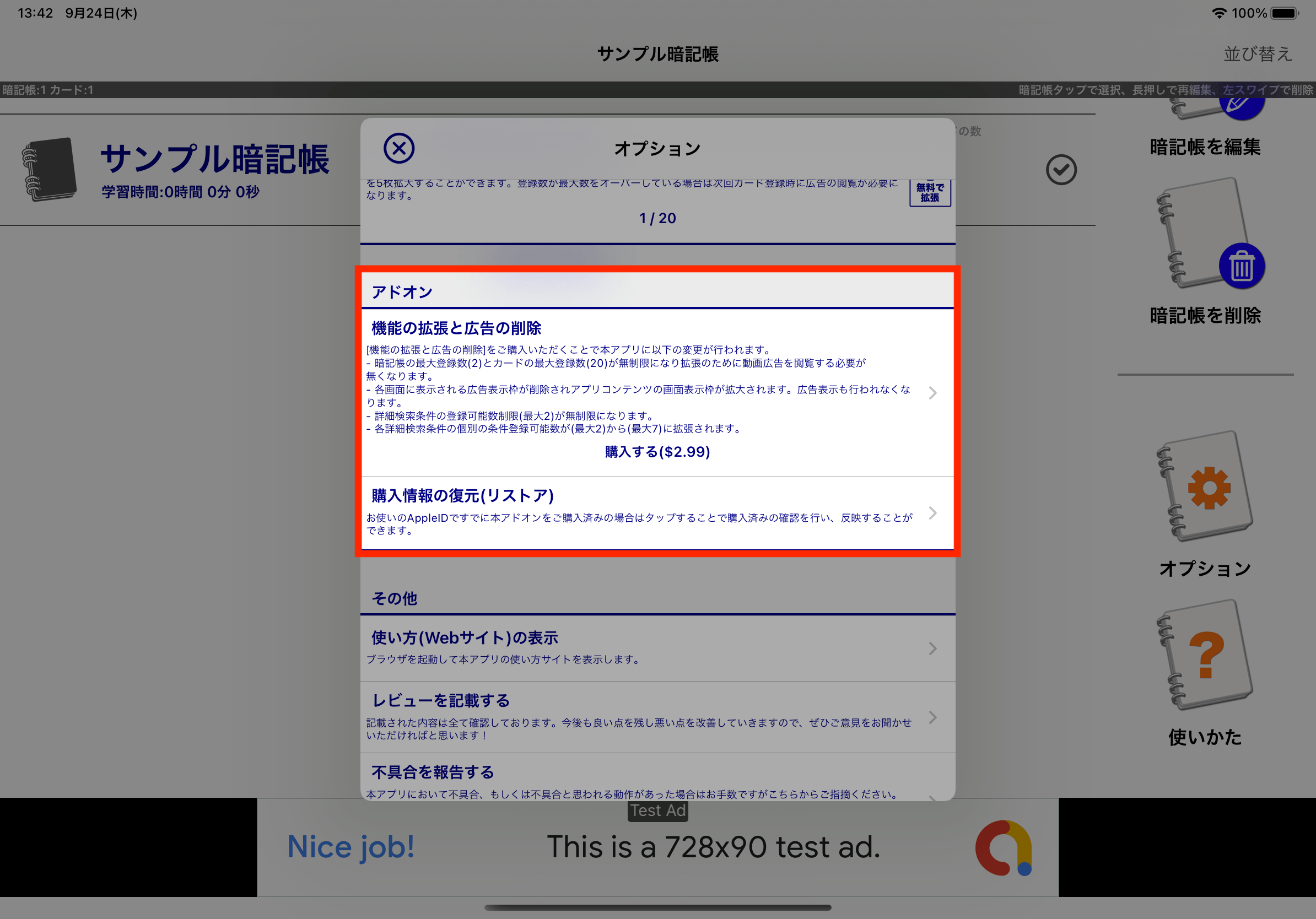
データのバックアップ
作成した暗記帳のデータが万が一破損した場合に備えてデータのバックアップを自動て行う機能の設定を行います。バックアップ画面
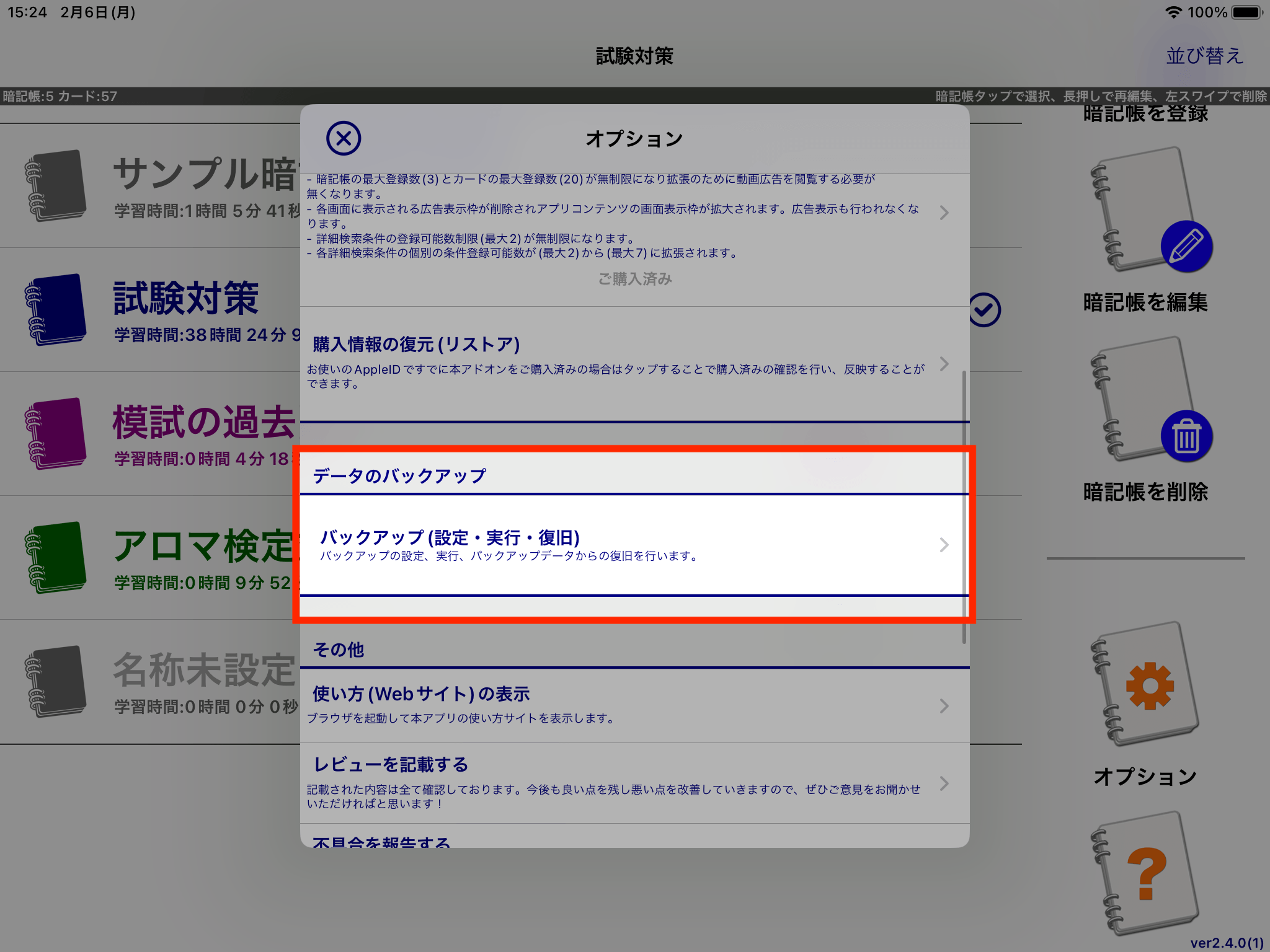
自動バックアップ機能
自動バックアップ機能は、登録した暗記帳データが万が一破損したり何かしらの原因で読み込むことができなくなった場合に備えて複製を保存しておき、起動時に問題を検知した場合にバックアップデータを使用して自動的に復旧する機能です。
バックアップデータを別途保存しておくことから本アプリのデバイスのストレージ使用量が増えてしまいますが、万が一のデータ消失に備えて基本的には有効にしておいてください。
※自動バックアップ機能はアプリのバージョン2.4.0以降で利用できます。
アラート表示
有効にするとカードの管理画面を表示した際に、お使いのデバイスのストレージ残容量が10%を下回る場合にアラートを表示します。
この機能はアプリバージョン2.7.1版以降で利用できます。
バージョンを確認する
ストレージの残容量
お使いのデバイスのストレージ残容量が少ない状態のまま使用を続けると、写真等データの保存・読み込み処理を行う際に破損・消失が発生する可能性がありますのでご注意ください。
ショートカットの表示
有効にすると暗記帳の一覧画面(トップ画面)に主な操作を行うショートカットが表示されます。
この機能はアプリバージョン2.7.2版以降で利用できます。
バージョンを確認する
関連する項目
- マーカー
- 学習